Oferecer apps, conteúdos multimédia e outros produtos Apple
Encontrou algo especial na App Store? Pode enviá-lo a um amigo ou membro da família. Em alternativa, se não tiver a certeza do que gostaria de oferecer, pode enviar um cartão-oferta por e-mail.
Se houver um problema quando enviar uma oferta
Enviar um cartão-oferta por e-mail
Enviar uma oferta
As ofertas são faturadas ao seu método de pagamento e não ao saldo da conta Apple.
Como enviar uma oferta a partir do iPhone ou iPad
Abra a app App Store, iTunes Store ou Livros.
Toque no elemento que pretende oferecer.
Toque no botão Oferecer:
Na App Store, toque no e, em seguida, toque em .
Na iTunes Store, toque no e, em seguida, toque em .
Na Livraria, toque em .
Siga as instruções apresentadas no ecrã para personalizar e enviar a oferta.
Após o envio da oferta, o destinatário recebe um e-mail. Quando essa pessoa abre a mensagem de e-mail e clica em Utilizar, o elemento é descarregado automaticamente para o respetivo dispositivo.
Também pode enviar um vale-oferta. Na App Store, toque no ícone de perfil na parte superior do ecrã e toque em Enviar vale‑oferta por e‑mail. Siga as instruções apresentadas no ecrã para personalizar e enviar a oferta.
Como enviar uma oferta a partir do Mac ou do PC Windows
No Mac, abra a iTunes Store na app Apple Music. Num PC Windows, abra a app Apple Music.
Procure o elemento que pretende oferecer.
Clique no junto ao preço do elemento para mostrar as opções de partilha.
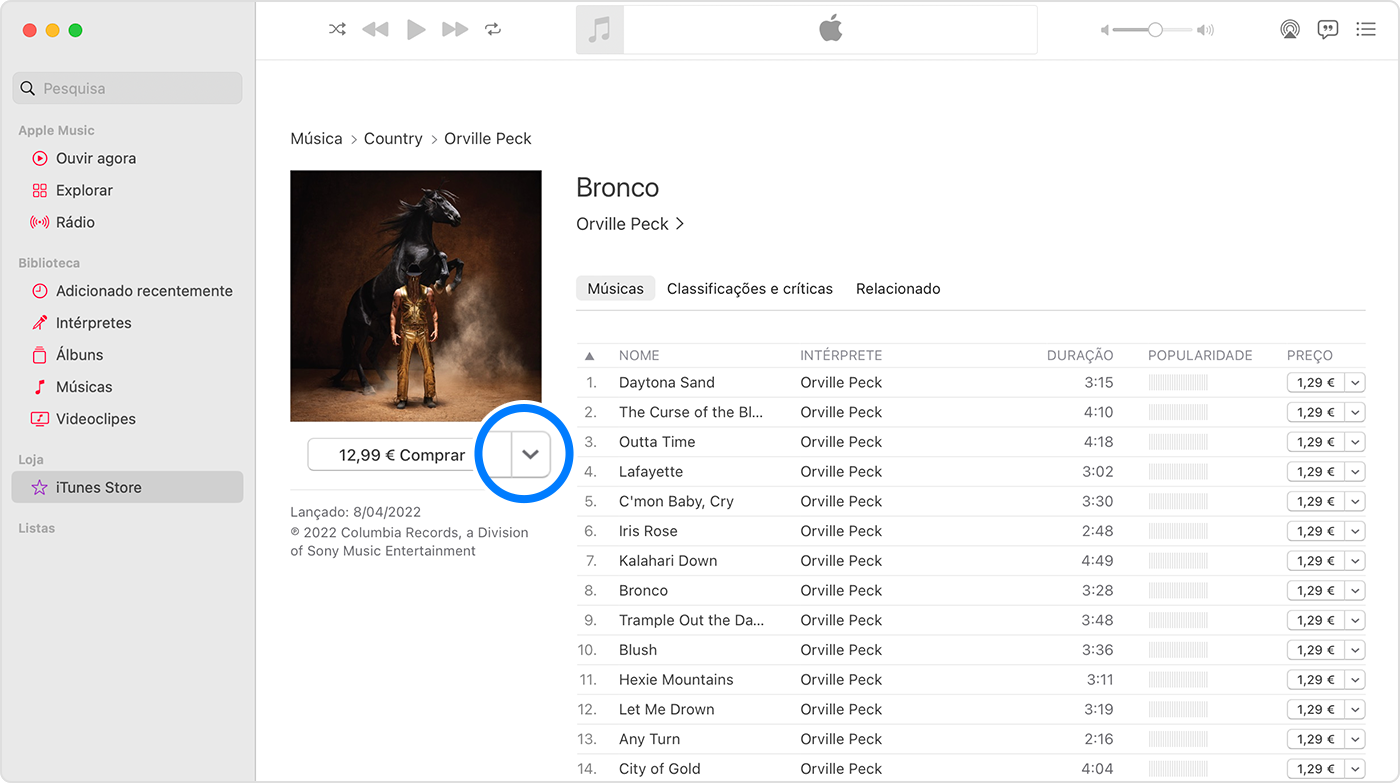
Selecione "Oferecer este(a) [tipo de elemento]".
Siga as instruções apresentadas no ecrã para personalizar e enviar a oferta.
Após o envio da oferta, o destinatário recebe um e-mail. Quando essa pessoa abre a mensagem de e-mail e clica em Utilizar, o elemento é descarregado automaticamente para o respetivo dispositivo.
Reenviar uma oferta
Se o destinatário não conseguir encontrar o e-mail com o botão Utilizar, pode reenviar a oferta.
Como reenviar uma oferta a partir do iPhone ou iPad
Abra a app Definições.
Toque no seu nome.
Toque em Multimédia e compras e, em seguida, toque em Ver conta.
Inicie sessão na sua Conta Apple.
Toque em Ofertas.
Toque na oferta que pretende reenviar.
Certifique-se de que a ortografia do e-mail do destinatário está correta. Se for necessário editar o endereço de e-mail do destinatário, toque no endereço e, em seguida, toque novamente e introduza o endereço correto.
Toque em Reenviar oferta. Se não vir a opção Reenviar oferta, a mesma já foi utilizada.
Como reenviar uma oferta a partir do computador
Abra a app Música. Em alternativa, num PC Windows, abra a app Apple Music.
Na barra de menus no Mac, selecione Conta > Definições da conta. Em alternativa, num PC Windows, clique no seu nome na barra lateral e, em seguida, clique em Ver a minha conta. Poderá ser-lhe solicitado que inicie sessão na sua Conta Apple.
É apresentada a página Informações de conta. Desloque-se até à secção Histórico de compras e clique em Gerir ofertas.
Clique em Editar junto à oferta que pretende reenviar.
Certifique-se de que a ortografia do e-mail do destinatário está correta. Se for necessário editar o endereço de e-mail do destinatário, clique no endereço e, em seguida, efetue as alterações.
Clique em Reenviar oferta.
Se houver um problema quando enviar uma oferta
O destinatário da oferta tem de ter uma Conta Apple no seu país ou região. Por exemplo, se estiver nos Estados Unidos, não pode enviar uma oferta para um amigo que viva na Austrália.
Não pode enviar ofertas em algumas regiões. A disponibilidade da loja varia também consoante o país ou a região. Saiba o que está disponível no seu país ou região.
Se utilizar a Partilha com a família e a funcionalidade Pedir para comprar estiver ativa na sua conta, não poderá comprar ofertas.
Não é possível oferecer músicas individuais num iPhone ou iPad. Para oferecer uma música, utilize o Mac ou o PC Windows.
Num Mac ou PC Windows, não pode oferecer apps. Para oferecer estes elementos, utilize um iPhone ou iPad.
Não é possível oferecer filmes ou programas de TV num Mac ou PC Windows, num iPhone com o iOS 17.2 ou posterior, num iPad com o iPadOS 17.2 ou posterior, ou numa Apple TV com o tvOS 17.2 ou posterior.
Não pode oferecer apps nem elementos que sejam gratuitos. No entanto, pode tocar no ou no para partilhar uma ligação para a app ou elemento.
Cancelar uma oferta
Se pretender cancelar uma oferta, pode contactar o Suporte Apple até 2 dias antes da entrega agendada.
Enviar um cartão-oferta por e-mail
O destinatário pode utilizar um Apple Gift Card ou um cartão-oferta do iTunes e da App Store ao respetivo saldo da conta Apple. Em seguida, pode utilizar esse saldo para comprar assinaturas (por exemplo, uma assinatura da Apple Music, Apple Arcade ou Apple TV+). Em alternativa, pode comprar apps e outros produtos Apple.
Enviar um vale-oferta por e-mail
As informações sobre os produtos não fabricados pela Apple ou os sites independentes não controlados ou testados pela Apple são disponibilizadas sem recomendações nem aprovação. A Apple não assume qualquer responsabilidade no que diz respeito à seleção, ao desempenho ou à utilização dos sites ou produtos de terceiros. A Apple não garante a precisão nem a fiabilidade dos sites de terceiros. Contacte o fornecedor para obter mais informações.
